你的windows7用久了?太卡了?想换了?问题来了,不知道怎么重装系统,又不想用第三方软件,怎么办???小编有妙招。如果您是想装windows8或者windows8.1,
那么请搜索小编的另外一篇经验“没有u盘、光盘怎么装系统”(如下)适用于windowsxp\7\8\8.1\10等。
0没有u盘、光盘怎么装系统
前期准备工作(包括相关工具或所使用的原料等)
windows7系统iso安装版(自行下载,这里没法提供下载连接,当然也可以私我)ultraiso驱动精灵网卡版或360驱动大师网卡版前期准备
安装ultraiso

将下载好的系统加载到虚拟光驱如图(或者解压的本地路径也行)
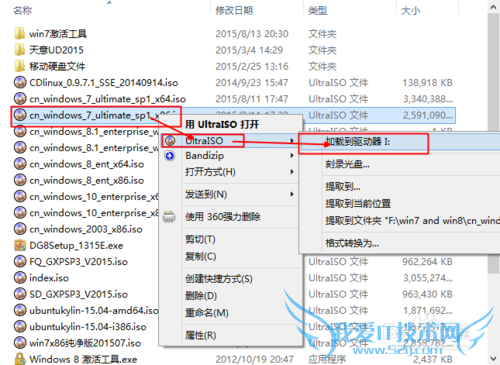
进入虚拟光驱(解压的进入解压文件夹),双击setup.exe运行程序
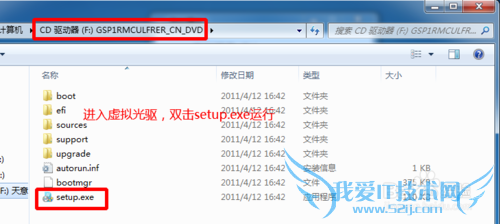
安装开始
在弹出的安装界面选择现在安装
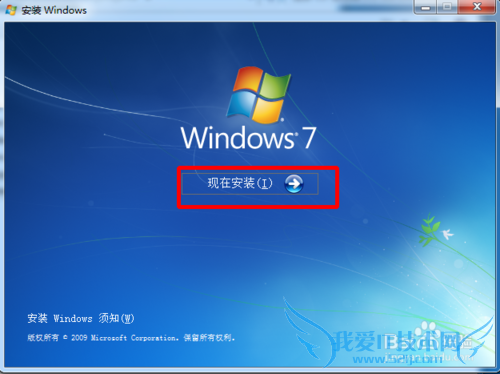
接下来的两个选择,选择第二个,因为第一个装系统要慢很多(从微软服务器上下载更新,那速度你懂的)
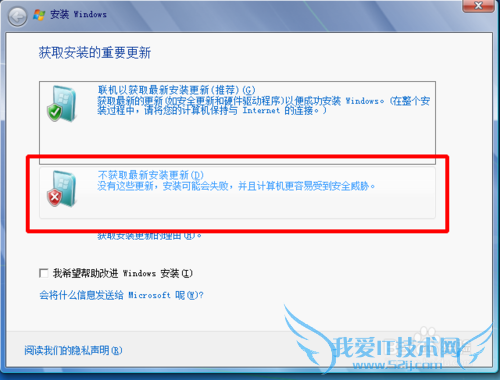
这里怎么选应该就不用我说了吧,除非你不想装系统了,否则没的选。
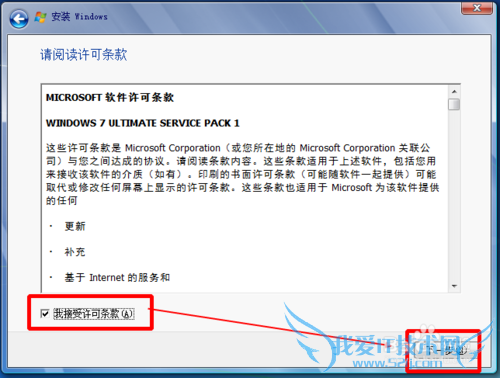
这里选择“自定义(高级)”这一选项,不要问为什么。
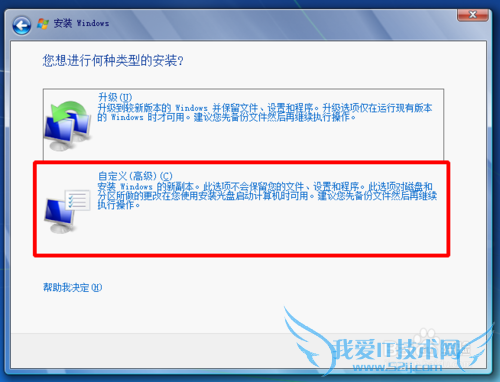
选择你所要装的系统所在的分区,一般都默认为C盘
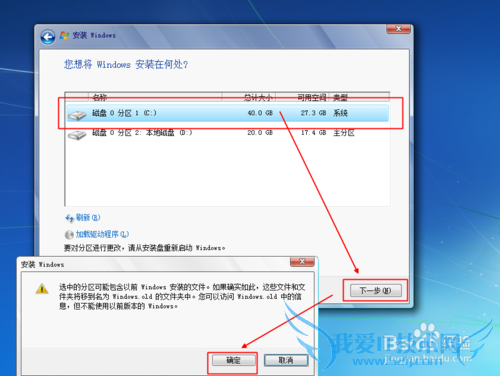
接着就是半个小时左右的等待了(根据电脑的配置不同时间上会有所差别)
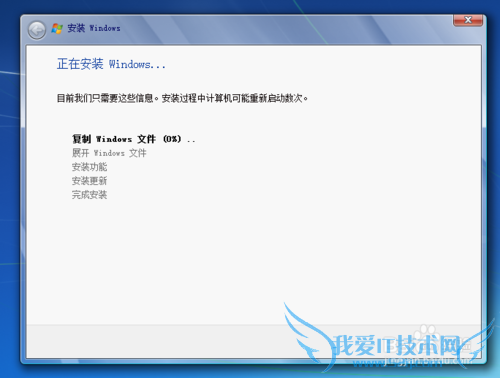
后期系统配置
经过漫长的等待,到这里系统算是安装完成了,不过需要进行一些配置
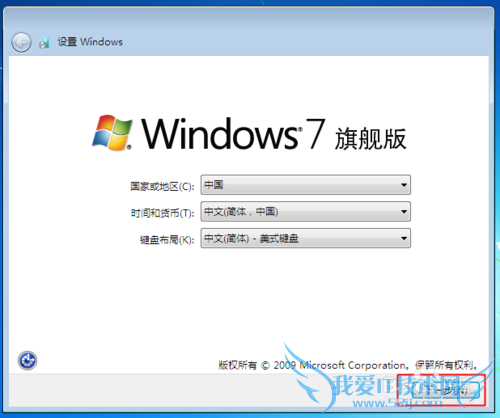
输入用户名和计算机名,用户名别再用什么admin、administrator等等之类的了,那都是弱爆了滴。
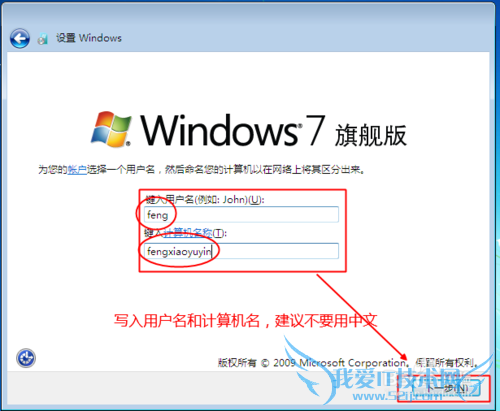
刚开始装系统还要重启多次,所以到这我一般都直接下一步,过后再设置密码。
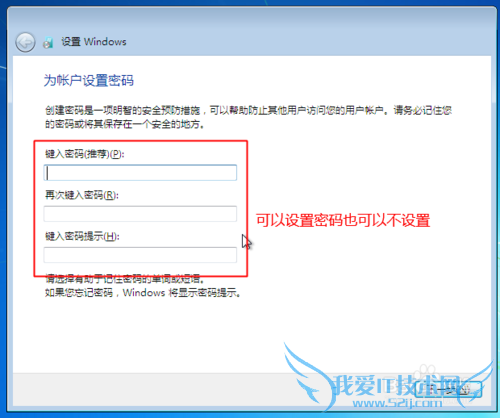
这个你懂得
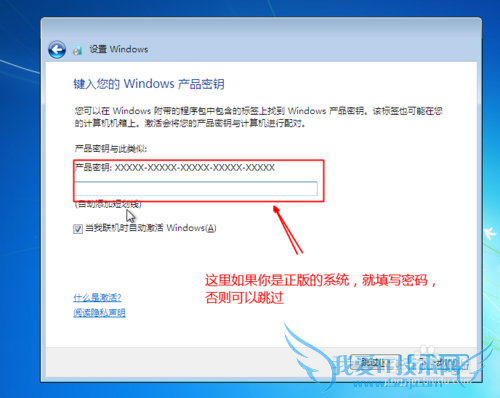
能安装重要更新就已经很不错了(^_^)
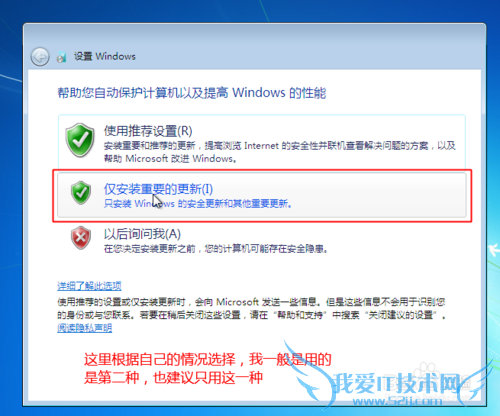
时间一般的默认都是对的。不过还是要看一下。
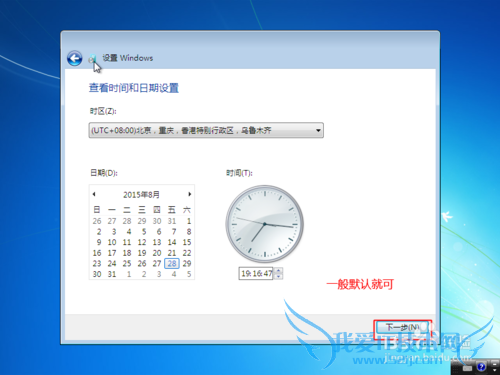
这个没啥影响,随便选。
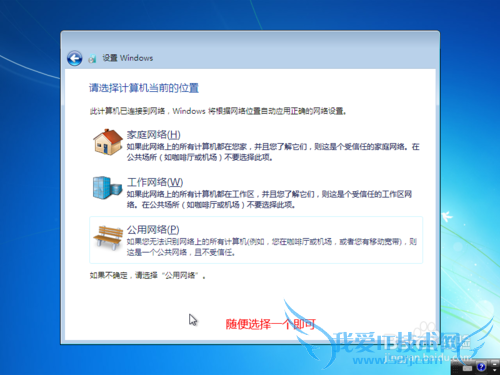
好了到这里就安装完成了。

不过别忘了把这个文件夹删了哦!!!
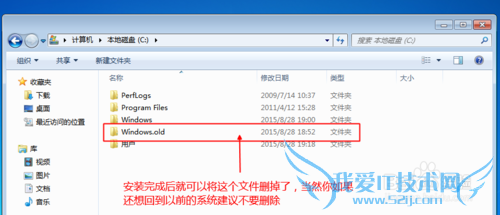
请祝我一臂之力吧!!!
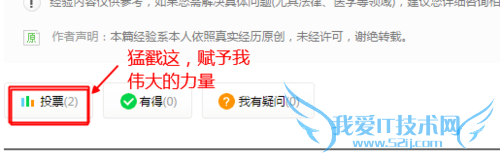 经验内容仅供参考,如果您需解决具体问题(尤其法律、医学等领域),建议您详细咨询相关领域专业人士。作者声明:本文系本人依照真实经历原创,未经许可,谢绝转载。
经验内容仅供参考,如果您需解决具体问题(尤其法律、医学等领域),建议您详细咨询相关领域专业人士。作者声明:本文系本人依照真实经历原创,未经许可,谢绝转载。
- Windows7关闭安全警告-windows7
- 怎样设置Windows7系统默认程序-windows7
- 如何取消WINDOWS7系统电脑自动待机功能-windows7
- Windows7:[66]桌面Administrator文件夹-windows7
- 怎样重装windows7系统-windows7
- Win7系统怎么把电脑分辨率调整到最佳-windows7
- Windows7:[5]隐藏分区-windows7
- ThinkPad笔记本windows8改windows7方法步骤-windo
- 制作Windows7(Windows8)启动光盘(U盘)-window
- windows7如何调整屏幕亮度-windows7
- 评论列表(网友评论仅供网友表达个人看法,并不表明本站同意其观点或证实其描述)
-
